[Tutoriel] Accélérer les Graph avec l'overclock de Ftune et Ptune
Posté le 05/09/2021 15:24
Salut à tous ! Ce tutoriel concerne les programmes Ftune et Ptune de
Sentaro21. Ftune et Ptune sont des utilitaires d'overclock : ils accélèrent les horloges du matériel pour tirer plus de performances et accélérer toute la calculatrice !

 Page originale du programme (anglais/japonais)
Quelles sont les calculatrices concernées ?
Page originale du programme (anglais/japonais)
Quelles sont les calculatrices concernées ?
Toutes les modèles Graph sur lesquels on peut installer des add-ins sont concernés ! Pour certains modèles (les 35 sauf la Graph 35+E II), il faut modifier l'OS avant de pouvoir installer des add-ins. Dans tous les cas, vous pouvez trouver sur la page
Tout sur ta CASIO ! les instructions détaillées pour installer des add-ins.
Avec Ftune (premier fichier) :

Graph 35+, Graph 35+USB (SH3)

Graph 75 (sans "Graphique USB 2")

Graph 85 et Graph 85 SD

Graph 95 (SD) (sans "Graphique USB 2")
Avec Ftune2 (second fichier) :

Graph 35+USB (SH4), Graph 35+E

Graph 75 (avec "Graphique USB 2")

Graph 75+, Graph 75+E

Graph 95 (SD) (avec "Graphique USB 2")
Avec Ftune3 :

Graph 35+E II
Avec Ptune2 :

fx-CG 10, fx-CG 20 («Prizm»)
Avec Ptune3 :

Graph 90+E
Quels sont les risques ?
Résumé : si vous utilisez uniquement les préréglages F1...F5, aucun ; ça consomme juste davantage les piles.
Le
principe de l'overclock est d'accélérer les horloges qui cadencent le travail des circuits électroniques. L'idée en elle-même ne présente de risque que si on va tellement vite que les circuits n'arrivent plus à suivre, auquel cas le matériel panique.
Sur un ordinateur, l'overclock est un sujet relativement sensible : chacun a des combinaisons de processeur/mémoires/etc différentes, donc il est difficile de savoir jusqu'où on peut aller ; le matériel peut surchauffer ; et les valeurs d'usine sont généralement assez proches des limites donc il n'y a pas grand-chose à gagner.
Sur la calculatrice c'est beaucoup plus simple et beaucoup moins risqué. D'abord sur la calculatrice l'autonomie est une priorité pour le constructeur, donc autant que possible les horloges sont ralenties dans la configuration par défaut. Il y a donc de la marge avant d'atteindre les limites du matériel. Ensuite, toutes les copies d'un même modèle sont identiques, et toutes ces versions de Ftune et Ptune ont servi pendant des années sans jamais casser de calculatrice.
Très honnêtement, si vous utilisez des paramètres préréglés (sur les touches F1...F5, j'y reviendra) vous n'avez rien à craindre. Si vous avez une Graph 35+E II ou une Graph 90+E, faites plutôt attention à ne pas débrancher intempestivement votre calculatrice durant un transfert par USB, c'est plutôt ça qui risque de vous la casser. Les autres modèles sont pratiquement incassables, il n'y a pas grand-chose qu'un appui sur le bouton RESET au dos de la machine ne réparera pas.
 Les préréglages F1...F5
Les préréglages F1...F5
Quand vous entrez dans Ftune/Ptune, vous êtes accueilli·e par l'écran suivant (ou une popup proposant un test mémoire, que vous pouvez refuser) :
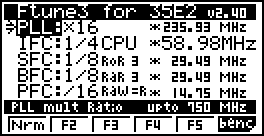
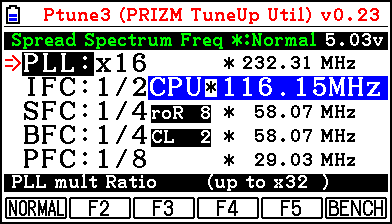
Il y a beaucoup d'informations qui sont expliquées dans les sections suivantes, mais vous pouvez repérer tout simplement
la fréquence du processeur sur la deuxième ligne (IFC). En général, plus elle est élevée plus la calculatrice va vite, et vous n'avez rien besoin de savoir d'autre pour profiter de l'overclock.
Les touches F1 à F5 permettent de sélectionner 5 préréglages : Normal, F1, F2, F3, F4 et F5.
Le préréglage «Normal» est la configuration par défaut de la calculatrice. En appuyant sur F1 vous remettez tous les paramètres à la valeur d'usine.

Les préréglages F2, F3, F4 et F5 sont d'autres préréglages qui sont sensiblement du plus lent au plus rapide. Si vous les activez vous verrez les différentes fréquences à l'écran changer, dont la fréquence du CPU.
Après avoir choisi un réglage, quittez Ftune/Ptune en appuyant sur MENU et observez la calculatrice sous sa forme accélérée ! Les réglages restent si vous éteignez la calculatrice (SHIFT+AC/ON) mais sont réinitialisés si la calculatrice redémarre (bouton RESET au dos, changement de piles, ou crash).

Si vous pensez avoir fait une mauvaise manipulation, appuyez sur F1 pour revenir à la configuration par défaut. Si ce n'est pas possible (parce qu'un programme se comporte mal à cause de l'overclock, par exemple), redémarrez la calculatrice en appuyant sur le bouton RESET au dos et tout sera réinitialisé.
Et c'est tout ! Vous pouvez changer de préréglage à loisir et ne jamais toucher au reste de l'application, ça vous emmènera très loin. Si vous êtes un peu méfiant·e, vous ne prenez pas de risque avec les préréglages.
 Configuration pour obtenir les meilleurs performances
Configuration pour obtenir les meilleurs performances
La fréquence CPU la plus élevée que Ftune/Ptune propose avec les préréglages est la suivante :
- Pour Ftune : 117.96 MHz (F5)
- Pour Ftune2 : 235.93 MHz (F5)
- Pour Ptune2 : 191.69 MHz (F5)
- Pour Ptune3 : 232.31 MHz (F4)
Si vous voulez pousser un peu plus loin, vous avez quelques options.
Sur tous les modèles, vous pouvez pousser PLL et FLL un peu plus loin que les valeurs par défaut pour gagner quelques pourcents supplémentaires.
Sur les modèles couleur (Prizm et Graph 90+E), la fréquence CPU n'est pas toujours le facteur limitant. Le préréglage F4 vous donne la meilleure fréquence processeur, mais le préréglage F5 donne la meilleure vitesse pour la mémoire et l'écran. Selon ce que vous faites avec la calculatrice, l'un ou l'autre peut être plus favorable, n'hésitez pas à tester les deux.

Sur Graph 90+E, il est possible d'installer Ptune2 et d'utiliser le préréglage F5. Ptune2 est moins prudent que Ptune3 et pousse les paramètres sensiblement plus loin. Attention cependant, il n'y a pas de garanties de fonctionnement parce que ce n'est pas la version normale (le préréglage F4 de Ptune2 fait crasher ma Graph 90+E par exemple parce qu'il pousse la mémoire et l'écran trop loin).
On n'a jamais eu de rapport de problèmes durables causés par Ftune/Ptune. Au pire, un redémarrage/RESET réinitialise la calculatrice. Vous pouvez donc librement faire des essais, mais ne modifiez que les paramètre dont vous comprenez le rôle. Si ça vous tente, voyez les explications ci-dessous pour plus de détails.
 Annexe 1 : explication des différentes horloges
Le reste de ce tutoriel est assez technique, n'hésitez pas à demander des détails dans les commentaires !
Annexe 1 : explication des différentes horloges
Le reste de ce tutoriel est assez technique, n'hésitez pas à demander des détails dans les commentaires !
Les signaux d'horloge sur l'écran principal sont ceux générés par le CPG, le module du microprocesseur qui est chargé de cadencer à peu près tout le monde (pour une référence proche, voyez le
manuel SH7724, section 17). Je ne détaille que pour les SH4 ici, les SH3 sont quasiment disparus.
Le signal d'origine provient de l'oscillateur de la RTC et s'appelle
RTCCLK, il est fixé à 32768 Hz. Il passe dans deux multiplieurs de constantes
FLL/2 et
PLL, avant de générer les 4 signaux principaux :
- Iϕ est la fréquence du processeur.
- Sϕ est la fréquence du SuperHyway, le bus principal du MPU.
- Bϕ est la fréquence du bus externe qui accède entre autres à la mémoire et à l'écran.
- Pϕ est la fréquence du bus périphérique qui contrôle notamment les timers.
Vous pouvez voir la valeur de FLL en appuyant sur SHIFT,↑ après avoir sélectionné PLL (c'est une option cachée).
Iϕ,
Sϕ,
Bϕ et
Pϕ sont obtenus en divisant la sortie de PLL, et Ftune/Ptune montre la valeur du diviseur à côté du nom (généralement 1/2, 1/4, 1/8 ou 1/16).
Tout est lié, mais les deux gros acteurs sont
Iϕ qui détermine la vitesse de calcul, et
Bϕ qui détermine la vitesse des accès à la mémoire et des affichages à l'écran (qui sont assez lents sur la Prizm et Graph 90+E).
Avec ça, vous pouvez déchiffrer tout l'écran principal de Ftune/Ptune.

Vous pouvez modifier les paramètres individuellement. Les diviseurs ont beaucoup de contraintes, et Ftune/Ptune ajustera automatiquement pour rester dans les valeurs valides. PLL et FLL sont des cibles classiques pour ajuster finement la performance. Si vous configurez les signaux de façon fautive ou trop rapide des fonds noirs/rouges apparaissent pour signaler les déviations.
Annexe 2 : explication des cycles d'attente
Un des éléments limitants pour les performances est la vitesse de la mémoire. En effet, il est inutile de calculer très vite si on ne peut pas écrire les résultats tout aussi vite dans la mémoire... Ftune/Ptune permet donc de modifier les cycles d'attente durant les accès mémoire, qui sont des délais supplémentaires que le MPU laisse à la mémoire pour faire ses affaires.
Vous pouvez voir les paramètres en question en tapant sur VARS puis en sélectionnant F3, F4, F5 ou F6. Chaque écran présente les délais appliqués dans 5 situations différentes pour la ROM (CS0) et la RAM (CS2).
Essentiellement en réduisant ces délais on interagit plus rapidement avec la mémoire, si tenté bien sûr qu'il reste assez de temps pour que la mémoire arrive à terminer chaque opérations avant qu'on commence la suivante.
L'explication du rôle de chaque valeur est détaillé dans la documentation du contrôleur de bus (BSC, voir le
manuel SH7724, section 14). Vous pouvez voir comment chaque préréglage modifie les délais en consultant ces écrans après avoir changé de configuration. Par contre l'ajustement fin de ces valeurs est réservé aux plus expérimentés, je déconseille d'y toucher sans savoir exactement ce qu'elles font et comment !
Conclusion
Ftune/Ptune est un utilitaire presque incontournable qui est installé en permanence sur toutes mes calculatrices. Le bénéfice de l'overclock vient avec zéro compromis de stabilité, ce qui en fait instantanément un outil très appréciable à utiliser. Je le recommande vivement pour accélérer calculs, programmes et jeux.



 Page originale du programme (anglais/japonais)
Page originale du programme (anglais/japonais)
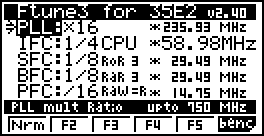
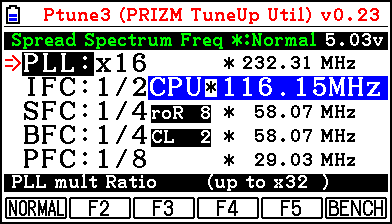







Citer : Posté le 05/09/2021 16:33 | #
Ca à l'air génial, je vais enfin pouvoir ralentir ma calculatrice, mipjabok et orton tourne trop vite sur ma calculatrice
Citer : Posté le 05/09/2021 16:43 | #
Merci beaucoup pour le tuto.
Citer : Posté le 05/09/2021 16:43 | #
Aha effectivement ça peut servir pour ça aussi ! xD
Citer : Posté le 03/05/2022 17:50 | #
Merci pour l'article !
Juste pour spécifier : j'ai une Graph 75 ("normale", il est juste marqué "GRAPHIQUE USB 2" en dessous de l'écran), et seul Ftune2 marche.
En effet, Ftune me disait simplement que ma calto n'avait pas de processeur SH3.
Et dire que ma calto ne va qu'à du 29.49 MHz de base
Aussi, un réglage que je ne comprends pas trop : F3 (par rapport au mode 'normal') ne change aucune des fréquences listées, et passe RoR de 18 à 2 (dans la section 'SFC'), et enlève l'astérisque au niveau de 'BFC'.
Comprends pas trop mais bon, je sens que j'y toucherai jamais
Citer : Posté le 03/05/2022 18:46 | #
Merci, j'ai précisé le SH3/SH4. Je ne savais pas qu'il y avait des Graph 75 vanilla SH4.
L'astérisque indique si la valeur est celle par défaut, ça ne correspond pas à un paramètre matériel. Quant à RoR c'est un paramètre d'attente lors des accès à la ROM, en le diminuant les lectures vont plus vite.
Citer : Posté le 03/05/2022 19:08 | #
D'acc merci
Citer : Posté le 16/12/2024 12:21 | #
Juste un petit UP de ce "vieux" topic.
Le mode F5 de Ptune3 n'était pas toujours safe pour les vieilles version de l'addin. après échange avec Sentaro, le paramètre de multiplication du PLL a été très légèrement diminué désormais ça a l'air ok même sur les machines un peu faiblarde (j'ai une fxCG50 qui glitchait méchamment avant).
Je vous conseille donc de prendre toujours la dernière version à jour de l'addin.
Citer : Posté le 16/12/2024 21:27 | #
Tiens puisque parlez d'over ou de under clock... est-ce que cela a un incidence significative sur la durée de vie des piles selon vous en fonction des réglages ?
Citer : Posté le 16/12/2024 21:33 | #
Yup, la différence se voit. Mais pas autant qu'un programme qui tourne en boucle sans jamais dormir (ça ça te tue la calto en quelques heures)